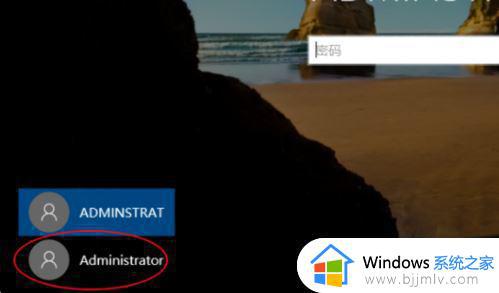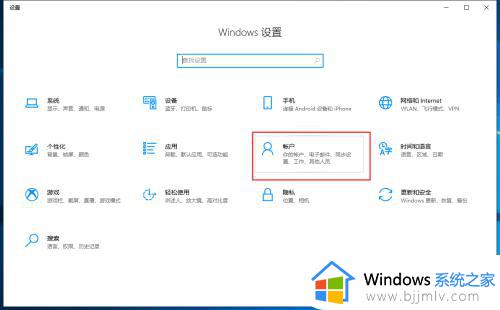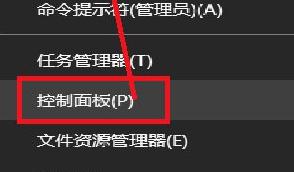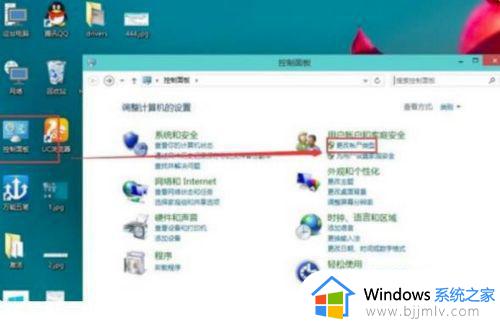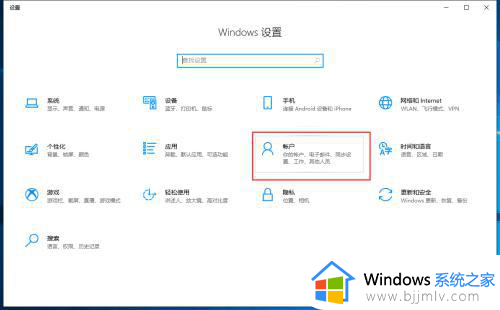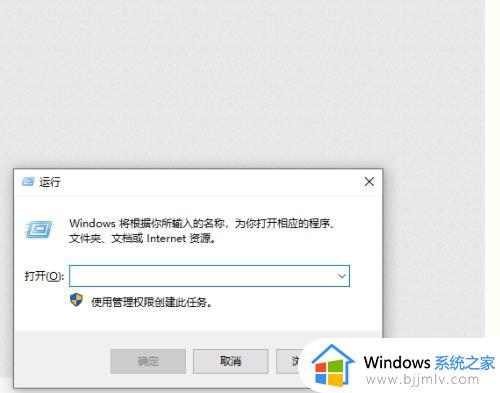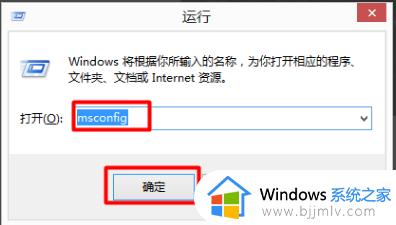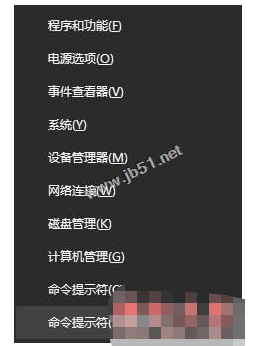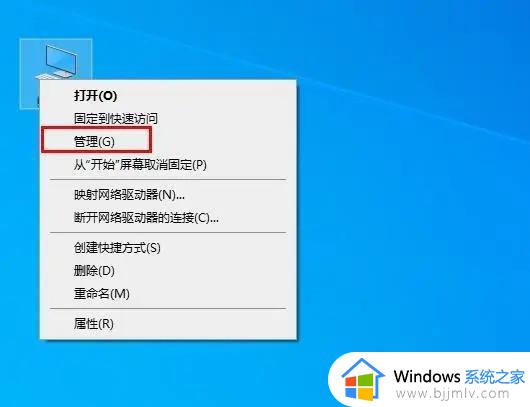win10系统有两个账户怎么删除一个 win10有两个账户怎么删掉另外一个
更新时间:2024-06-11 13:33:46作者:runxin
基本上win10系统都内置个人账户,而且电脑启动的过程中也会默认登录账户进入桌面来操作,当然我们也可以给win10系统创建新的账户来登录,然而每次在电脑开机时都会有两个账户登录显示,对此win10系统有两个账户怎么删除一个呢?下面就是有关win10有两个账户怎么删掉另外一个所有内容。
具体方法如下:
1、点击打开电脑桌面左下角的控制面板选项。
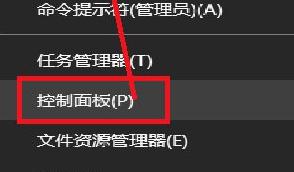
2、在控制面板中点击用户账户选项点击打开,在弹出的页面中找到删除用户选项。
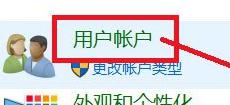
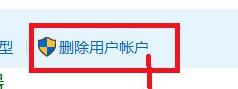
3、在列表中点击需要删除的用户账户。


4、在弹出的页面中选择是否要保存文件,选择完毕点击删除用户。
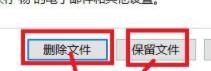

上述就是小编带来的win10有两个账户怎么删掉另外一个所有内容了,有遇到过相同问题的用户就可以根据小编的步骤进行操作了,希望能够对大家有所帮助。